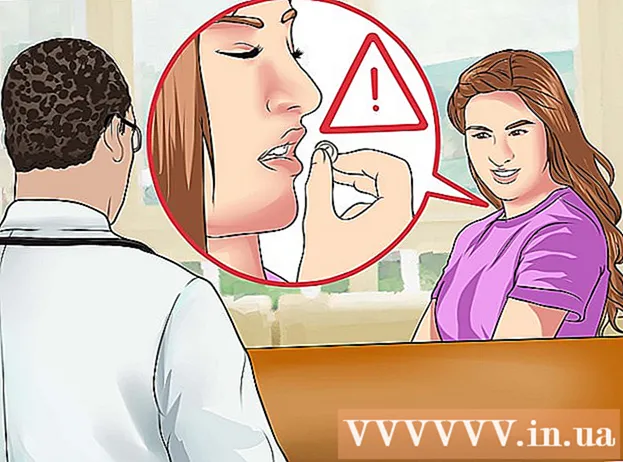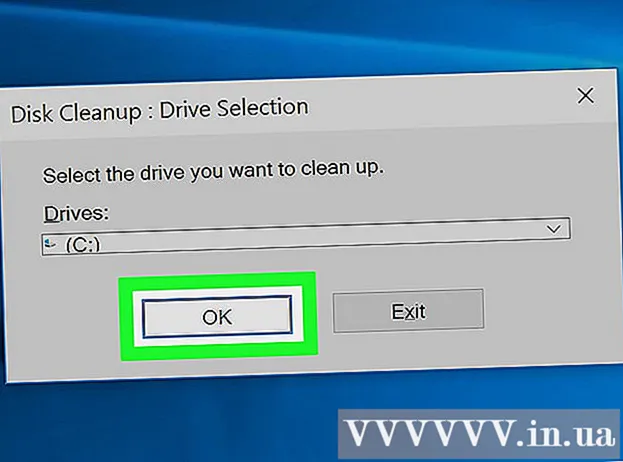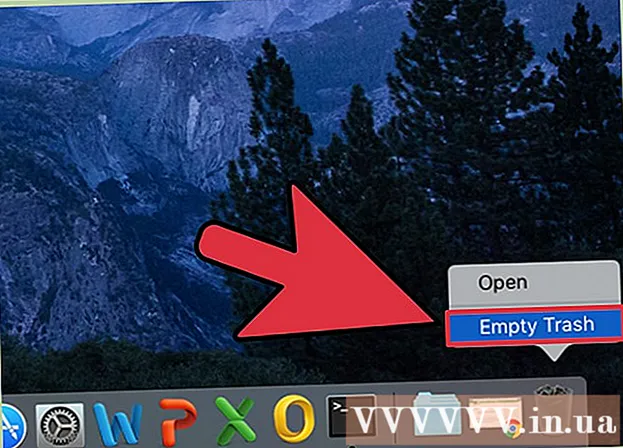作者:
Carl Weaver
创建日期:
26 二月 2021
更新日期:
1 七月 2024

内容
想要提升 MacBook 的内存或更换有问题的硬盘?这样做就像剥梨子一样简单,整个过程只需几分钟。用新驱动器更换旧驱动器后,您需要重新安装操作系统。
脚步
第 1 部分(共 3 部分):打开后盖
 1 备份您的文件。 如果要更换硬盘驱动器,则需要重新安装操作系统。由于您的文件当前存储在旧硬盘驱动器上,因此您需要进行备份以便稍后将它们传输到新驱动器。这将使重新安装操作系统的过程减少痛苦。
1 备份您的文件。 如果要更换硬盘驱动器,则需要重新安装操作系统。由于您的文件当前存储在旧硬盘驱动器上,因此您需要进行备份以便稍后将它们传输到新驱动器。这将使重新安装操作系统的过程减少痛苦。 - 在我们的网站上,您会找到一篇文章来了解如何备份您的文件。
 2 关闭 MacBook。 断开计算机的电源线。打开面板前必须关闭计算机。否则,您可能会损坏其重要组件。
2 关闭 MacBook。 断开计算机的电源线。打开面板前必须关闭计算机。否则,您可能会损坏其重要组件。 - 注意:您将无法从配备 Retina 显示屏的 MacBook Pro 上卸下硬盘驱动器,因为它们集成了闪存卡而不是传统的硬盘驱动器。
 3 将 MacBook 盖上盖子。 在您面前将是计算机的后面板。放置它,这样您就不必弯腰太多。
3 将 MacBook 盖上盖子。 在您面前将是计算机的后面板。放置它,这样您就不必弯腰太多。  4 从后面板卸下十颗螺丝。 它们位于其边缘。确切位置将取决于您的计算机型号,但应该总是有十个。为此,您需要一把十字螺丝刀。通常,您需要卸下两种类型的螺钉:
4 从后面板卸下十颗螺丝。 它们位于其边缘。确切位置将取决于您的计算机型号,但应该总是有十个。为此,您需要一把十字螺丝刀。通常,您需要卸下两种类型的螺钉: - 7颗3mm螺丝
- 三颗 13.5mm 螺丝
- 13 英寸 MacBook Pro 有多种螺丝配置,但仍然会有十个螺丝。
 5 打开后盖。 将手指插入略微打开的插槽并打开面板。它由两个闩锁固定。
5 打开后盖。 将手指插入略微打开的插槽并打开面板。它由两个闩锁固定。  6 断开电池。 您需要找到从电池到主板的连接器并将其拔下以防止短路。它是黑色的,体积很大,位于主板附近。尽量将其拉直,以免损坏任何东西。
6 断开电池。 您需要找到从电池到主板的连接器并将其拔下以防止短路。它是黑色的,体积很大,位于主板附近。尽量将其拉直,以免损坏任何东西。 - 如果连接器有特殊的孔眼,请抓住它以将连接器拉出。
- 如果没有耳朵,您可以使用撬棒或牙签卸下连接器。
第 2 部分(共 3 部分):卸下硬盘驱动器
 1 找到你的硬盘。 硬盘驱动器呈矩形,位于计算机的一个角落。大多数硬盘驱动器都有指示内存量和速度的标签。许多硬盘驱动器安装在闪亮的金属外壳中。
1 找到你的硬盘。 硬盘驱动器呈矩形,位于计算机的一个角落。大多数硬盘驱动器都有指示内存量和速度的标签。许多硬盘驱动器安装在闪亮的金属外壳中。  2 卸下固定光盘的螺钉。 光盘由位于其边缘之一的两个小螺钉固定。需要拧下它们才能取出光盘。
2 卸下固定光盘的螺钉。 光盘由位于其边缘之一的两个小螺钉固定。需要拧下它们才能取出光盘。 - 您也可以将螺钉留在将光盘固定到位的支架中。
 3 拉出支架。 松开螺丝后,您可以将支架滑出外壳。
3 拉出支架。 松开螺丝后,您可以将支架滑出外壳。  4 拉出光盘下方伸出的塑料片。 轻轻拉动卡舌,将硬盘从机箱中取出。只是不要拉得太用力,因为您需要拔下电缆。
4 拉出光盘下方伸出的塑料片。 轻轻拉动卡舌,将硬盘从机箱中取出。只是不要拉得太用力,因为您需要拔下电缆。 - 如果没有标签,那么您可以用手指弹出光盘。
 5 断开硬盘驱动器。 抓住连接到硬盘驱动器顶部的连接器。断开它与硬盘的连接。如果连接器与光盘的连接太紧,请轻轻地左右摆动。
5 断开硬盘驱动器。 抓住连接到硬盘驱动器顶部的连接器。断开它与硬盘的连接。如果连接器与光盘的连接太紧,请轻轻地左右摆动。 - 从计算机上卸下硬盘驱动器。您现在需要卸下位于驱动器侧面的螺钉。
 6 从硬盘驱动器上卸下螺钉。 硬盘驱动器有四个 T6 Torx 螺钉,每侧两个。你的新硬盘需要它们,所以把它们放在一边。
6 从硬盘驱动器上卸下螺钉。 硬盘驱动器有四个 T6 Torx 螺钉,每侧两个。你的新硬盘需要它们,所以把它们放在一边。 - 您还可以从旧驱动器上取消固定选项卡以将其重新连接到新驱动器。
第 3 部分(共 3 部分):安装新硬盘
 1 确保您的新驱动器与您的计算机兼容。 它应该是一个 2.5 英寸的驱动器,最高可达 9.5 毫米。驱动器可以是标准驱动器或固态驱动器 (SSD)。
1 确保您的新驱动器与您的计算机兼容。 它应该是一个 2.5 英寸的驱动器,最高可达 9.5 毫米。驱动器可以是标准驱动器或固态驱动器 (SSD)。 - SSD 驱动器显着加快了启动时间,但它们往往比传统硬盘驱动器贵得多。
 2 将四颗 Torx 螺钉安装到驱动器主体中。 将四个螺钉安装在从旧光盘上卸下它们的相同孔中。只是不要将它们拧得太紧,以免损坏硬盘盒。
2 将四颗 Torx 螺钉安装到驱动器主体中。 将四个螺钉安装在从旧光盘上卸下它们的相同孔中。只是不要将它们拧得太紧,以免损坏硬盘盒。 - 您还可以将舌片插入到光盘上。将其连接到光盘的底部,注意不要接触电路。从插入的光盘下方应该可以看到插件。
 3 将电缆连接到驱动器。 将电缆的连接器插入驱动器顶部的插槽中。确保电缆已牢固插入。
3 将电缆连接到驱动器。 将电缆的连接器插入驱动器顶部的插槽中。确保电缆已牢固插入。  4 将光盘放入托架中。 将硬盘驱动器轻轻放入托架中,确保其平放。 Torx 螺钉应适合将硬盘驱动器固定到位的凹槽。
4 将光盘放入托架中。 将硬盘驱动器轻轻放入托架中,确保其平放。 Torx 螺钉应适合将硬盘驱动器固定到位的凹槽。  5 固定支架。 插入支架并用两颗螺钉固定。不要将它们拧得太紧。
5 固定支架。 插入支架并用两颗螺钉固定。不要将它们拧得太紧。  6 连接电池。 将电池连接到电路板。小心不要接触任何电路,尤其是在连接电缆之后。
6 连接电池。 将电池连接到电路板。小心不要接触任何电路,尤其是在连接电缆之后。  7 安装面板。 安装后面板并用十颗螺丝固定。确保它是水平的。
7 安装面板。 安装后面板并用十颗螺丝固定。确保它是水平的。  8 安装操作系统。 安装新硬盘时,需要重新安装操作系统。如果您有网络连接,您可以使用安装光盘或从 Internet 下载来执行此操作。
8 安装操作系统。 安装新硬盘时,需要重新安装操作系统。如果您有网络连接,您可以使用安装光盘或从 Internet 下载来执行此操作。  9 将旧驱动器用作外部驱动器。 如果您的旧驱动器可以正常工作,而您只是将其更换为更快的驱动器或具有更多内存的驱动器,那么您可以将其用作外部驱动器,随时随地随身携带。您需要做的就是为它找到一个机箱,您可以在大多数电脑商店买到。
9 将旧驱动器用作外部驱动器。 如果您的旧驱动器可以正常工作,而您只是将其更换为更快的驱动器或具有更多内存的驱动器,那么您可以将其用作外部驱动器,随时随地随身携带。您需要做的就是为它找到一个机箱,您可以在大多数电脑商店买到。 - 您还可以在我们的网站上找到有关如何将旧驱动器变成便携式外部 USB 驱动器的详细说明。
你需要什么
- 十字头螺丝刀
- T6 Torx 螺丝刀
- 牙签或抹刀